Waarom iPhone oververhit raakt en hoe het op te lossen met de Top 11-methoden

Volgens Apple zijn iPhones ontworpen om van 32-graad naar 95-graad Fahrenheit te lopen, wat gelijk is aan 0-graad tot 35-graad Celsius. Omdat we steeds meer vertrouwen op onze telefoons, ontdekken veel gebruikers dat iPhones verwarmingstoestellen worden. Eigenlijk kan oververhitting van de iPhone tot veel problemen leiden, zoals bevroren iPhone. Wat nog ernstiger is, is dat een waarschuwing voor oververhitting van de iPhone kan resulteren in hardware- en batterijschade. In deze zelfstudie gaan we analyseren wat het probleem kan veroorzaken. Bovendien zullen we u meerdere oplossingen laten zien om dit probleem op te lossen. Als u uw iPhone cool wilt maken, vindt u ons artikel nuttig.
Deel 1. Waarom wordt je iPhone heet?
Er zijn veel redenen die leiden tot een oververhitting van de iPhone. We vatten enkele belangrijke redenen samen en plaatsen ze hieronder.
1. Je iPhone bevindt zich in een warme omgeving. Twee bronnen maken de iPhone heet, de ene is de iPhone zelf en de andere is de omgeving. Als u uw iPhone in een warme auto plaatst of in direct zonlicht gebruikt, wordt uw telefoon overmatig verwarmd door de omgeving.
2. De batterij werkt niet. iPhone is een mobiel apparaat met één lichaam. Dat betekent dat gebruikers de batterij niet van een iPhone kunnen verwijderen of controleren. Een defecte batterij zal plotseling heel wat hitte verdrijven. Als u geen andere redenen kunt vinden, kan de batterij de oorzaak zijn van oververhitting van de iPhone.
3. De processor staat onder zware belasting. Veel mensen spelen liever videogames of bewerken HD-video's op een mobiel apparaat. Deze activiteiten zullen leiden tot een snelle leegloop van de batterij en toenemende warmte, omdat er geen ventilatoren zijn die de processor koelen en de aluminium schaal zijn eigen warmte niet kan verdrijven.
Volgens onze laboratoriumtests is de meeste oververhitting van de iPhone te wijten aan softwareproblemen.
Deel 2. Beste manier om het probleem van oververhitting van de iPhone op te lossen
Softwareoorzaken die leiden tot een oververhitte iPhone zijn ingewikkeld, maar je kunt een alles-in-één oplossing gebruiken om het te repareren, Tipard iOS systeemherstel. Het heeft de capaciteit om verschillende problemen met het iOS-systeem te herstellen en met één klik bij te werken naar de nieuwste software. Bovendien zal het uw gegevens niet wissen of beschadigen.
Hoe iPhone oververhitting in één klik kan worden verholpen
Installeer deze software
iOS System Recovery heeft twee versies voor Windows en Mac. U kunt de juiste versie naar uw computer downloaden en installeren op basis van het besturingssysteem.
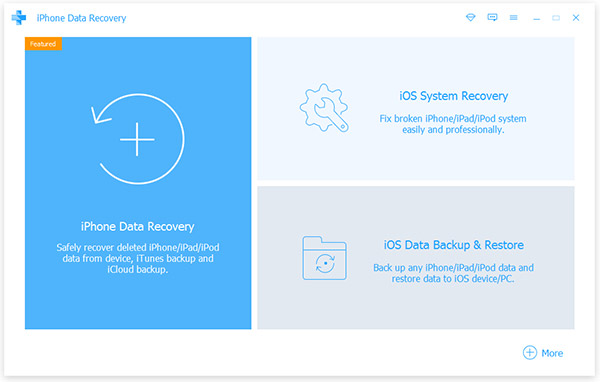
Verbind de iPhone met de computer
Sluit de oververhitte iPhone aan op je computer met de originele USB-kabel. Start iOS System Recovery, het detecteert je iPhone.
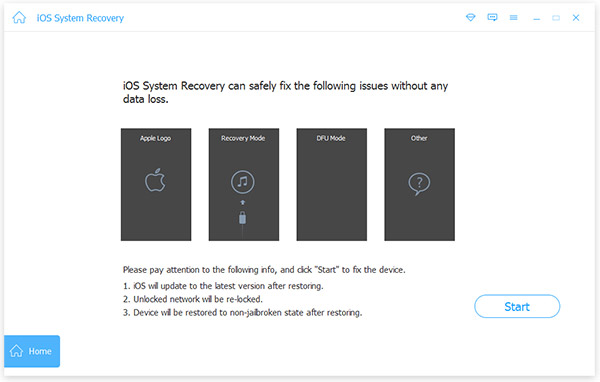
IPhone scannen om een probleem te detecteren
Klik op de Start om uw iPhone te scannen en vast te stellen om welke redenen de iPhone oververhit raakt. Na het scannen worden de basisconfiguraties van uw iPhone weergegeven. Bevestig de configuraties en corrigeer deze als iets niet klopt.
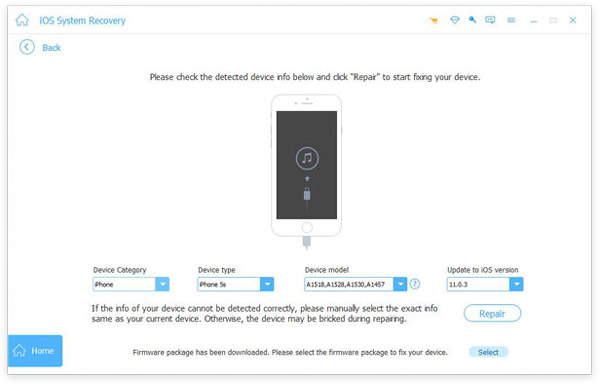
IPhone repareren met één klik
Als u klaar bent, klikt u op de Reparatie knop, een paar seconden later zal je iPhone kalmeren.
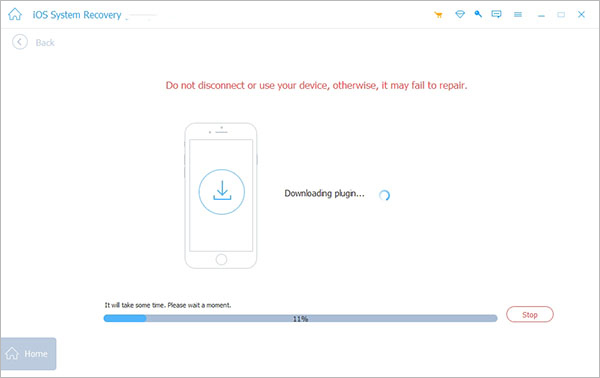
Deel 3. Top 10-tips om oververhitting van de iPhone te voorkomen
Om te voorkomen dat je iPhone opnieuw oververhit raakt, kun je onze onderstaande suggesties volgen.
1: telefoonhoes verwijderen
Het klinkt vanzelfsprekend, maar een voor de hand liggende oplossing kan ook effectief zijn. Bijna elke iPhone heeft een telefoonhoes. Het kan uw apparaat beschermen, maar het belemmert ook de warmteafvoer. Dus, als je films bekijkt op de iPhone, kun je het beste de hoes van de telefoon verwijderen. Bovendien mogen we onze iPhone niet in een ongepaste omgeving achterlaten, zoals een iPhone die oververhit raakt in de auto.
2: stop met opladen van de iPhone
Als u de iPhone nog steeds oplaadt, moet u onmiddellijk stoppen met het opladen van de iPhone. En dan kun je de iPhone ergens afkoelen of schaduw geven om oververhitting van de iPhone te voorkomen. Controleer of er een probleem is met betrekking tot de kabel en de adapter.
3: Schakel hotspot uit
Hotspot is een methode om een internetverbinding te delen, wat een batterijverbruik zou moeten zijn. Wanneer u een hotspot gebruikt, kunt u de service ook uitschakelen om oververhitting van de iPhone te voorkomen. Om de service uit te schakelen, gaat u naar "Instellingen"> "Persoonlijke hotspot". Tik vervolgens op het vakje naast 'Persoonlijke hotspot' om de kleur grijs te maken.
4: Schakel wifi, Bluetooth en AirDrop uit
Vergelijkbaar met Hotspot, Wi-Fi en Bluetooth zijn ook de redenen achter het oververhitten van de iPhone, vooral wanneer u grote bestanden overzet. In dit geval moet je naar Ga naar Controlecentrum gaan door het startscherm van de iPhone op te vegen. Schakel vervolgens wifi, Bluetooth en AirDrop uit. Vanuit het Besturingscentrum kunt u de iPhone ook instellen op Vliegtuigmodus, waarmee de andere services automatisch worden uitgeschakeld.
5: pas de instellingen aan
Er zijn een paar instellingen die u kunt uitschakelen die bijdragen aan oververhitting. Kijk maar eens naar de instellingen en voer enkele aanpassingen uit om het risico op oververhitting van de iPhone te verkleinen.
Helderheid, u krijgt toegang tot "Instellingen"> "Beeldscherm & Helderheid" om de Auto-Helderheid uit te schakelen.
Fitness Tracking, "Instellingen"> "Privacy"> "Motion & Fitness", en dan kun je Fitness Tracking afleggen om de batterij te sparen.
6: als u de inhoud wist, raakt de iPhone oververhit
Natuurlijk kunt u ook bepaalde inhoud wissen die de iPhone oververhit.
Stap 1: Navigeer naar "Instellingen"> "Algemeen"> "Reset".
Stap 2: Selecteer "Wis alle inhoud en instellingen". Tik twee keer op de knop om te bevestigen
Stap 3: Wis alle content-iPhone. Start daarna de iPhone opnieuw, doorloop het installatieproces.
7: Maak achtergrondapps op
Nadat we een app hadden gebruikt, kon het eenvoudigweg back-uppen naar het startscherm de app niet sluiten, maar op de achtergrond laten staan. De volgende stappen kunnen u helpen achtergrondapps en achtergrondvernieuwing van apps te sluiten.
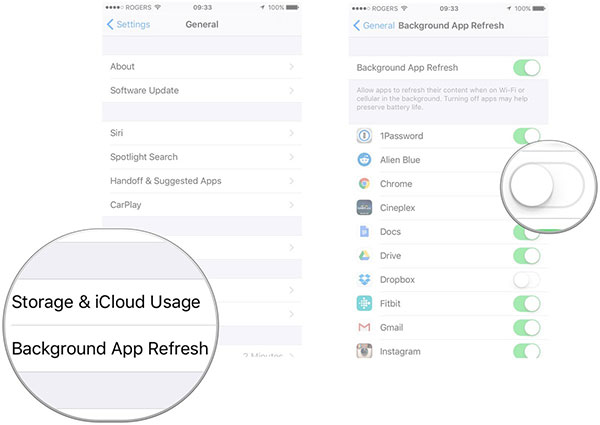
Stap 1: Dubbeltik op de ronde Home en veeg omhoog in de miniatuur van de app om apps op de achtergrond te sluiten.
Stap 2: Ga naar Instellingen-> Algemeen-> Achtergrond App Vernieuwen.
Stap 3: Als u alle achtergrondapps wilt verversen, schakelt u gewoon uit Ververs apps op achtergrond schakel naar rechts om het uit te schakelen om het probleem voor iPhone-oververhitting kwijt te raken. Anders kun je behouden Ververs apps op achtergrond inschakelen en uitschakelen van de achtergrondverversing van een bepaalde app door de schakelaar naar rechts te verplaatsen.
8: modus voor laag energieverbruik
Apple biedt een functie, de 'low power'-modus, om het batterijgebruik te optimaliseren. Deze functie is in staat om visuele effecten uit te schakelen, Hey Siri, achtergrond-app-verversing, enzovoort. Als u problemen ondervindt bij het oververhitten van de iPhone en het leeg raken van de batterij, zou dit een mooie oplossing moeten zijn.

Stap 1: Start de app Instellingen vanaf het startscherm van de iPhone.
Stap 2: Navigeer op iOS 8 en eerder naar Gebruik. Gebruik voor iPhones iOS 9 en latere versies, tik op accu optie op het scherm Instellingen.
Stap 3: Veeg het blok naar binnen Low Power Mode sectie naar rechts.
Stap 4: Tik in het pop-upvenster op voortzetten om de energiebesparende modus in te schakelen. Als het batterijpictogram in de rechterbovenhoek van het scherm geel wordt, schakelt uw iPhone met succes over naar de energiebesparingsmodus.
9: locatieservices en onnodige netwerken uitschakelen
Stap 1: Ga naar Instellingen-> Privacy-> Locatieservices. Hier kunt u de volledige locatieservices uitschakelen door de schakelaar naar links te schakelen. Of u kunt bepaalde locatiediensten van bepaalde apps in de lijst uitschakelen.
Stap 2: Terug naar Instellingen app, tik op Bluetooth optie en schakel deze uit door het blok naar links te verplaatsen.
Stap 3: Als u geen internet gebruikt, schakelt u ook WLAN en Cellular uit.
Deze activiteiten maken je iPhone niet alleen cooler, maar besparen ook veel batterijvermogen. Het moet worden gebruikt als u vindt dat de iPhone oververhit raakt tijdens het opladen.
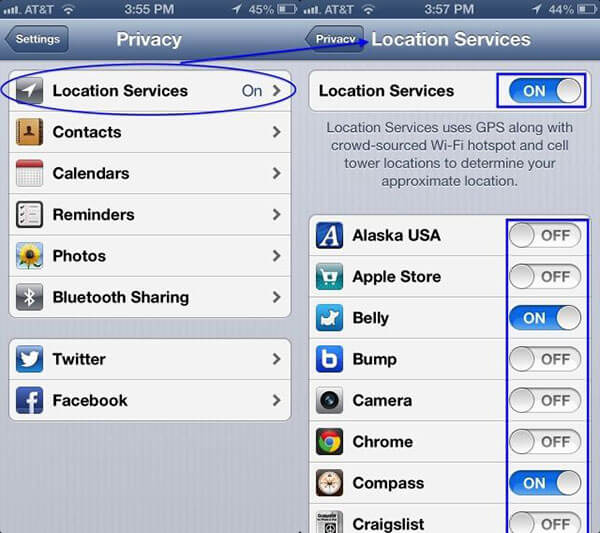
10: actueel
We raden iPhone-gebruikers aan om de software-update te installeren, maar een oud iPhone-model kan de nieuwste iOS-versie niet soepel gebruiken. U kunt beslissen of u deze oplossing wilt uitvoeren, afhankelijk van uw situatie.
Stap 1: Open Instellingen app op het startscherm van iPhone en zoek naar Algemeen-> Software-update.
Stap 2: Als er een beschikbare software-update is, tikt u op Download en installeer en volg de instructie om de update te voltooien.
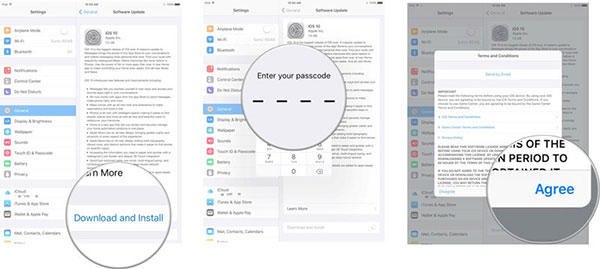
Conclusie
De iPhone is een behoorlijk populair technologieapparaat, maar als het te heet wordt, kan het zich gaan misdragen. Eigenlijk is oververhitting van de iPhone een veel voorkomend probleem geworden. Het lijkt geen enorm probleem, maar het veroorzaakt fysieke schade aan je telefoon. In deze zelfstudie hebben we geanalyseerd dat meerdere factoren ervoor kunnen zorgen dat je iPhone oververhit raakt. En het iOS-systeemherstel van Tipard kan dit probleem oplossen en van je iPhone een heel coole gadget maken. Bovendien hebben we verschillende oplossingen gedeeld om te voorkomen dat je iPhone oververhit raakt. In één woord, u kunt alle noodzakelijke kennis over oververhitting van de iPhone in onze post leren.







